MATERIAL 
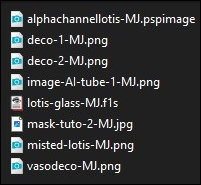
*** Preset Glass - dois cliks sobre o mesmo ele se instalará
PLUGINS
LOtis Filters - Mosaic ToolKit Plus
Simple
Filter Factory Gallery B
Eye Candy 5 - Impact - Glass
Toadies
Funhouse - Tremors
L en K's
MuRa's Meister
MuRa's Seamless
AAA Frames - Foto Frame
________________________________________________________________________________________________
Preparar Gradiente - LINEAR - Angle 45 - Repeats 1 - cores do misted ou a seu gosto
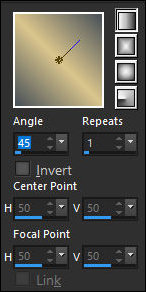
Cores deste tutorial - Foreground- - #475058 - Background-
- #475058 - Background- - #dac58d
- #dac58d
________________________________________________________________________________________________
1.- Abir alphachannellotis - Fazer uma cópia (Shift+D) fechar o original
2.- Vamos trabalhar na cópia - preencher com a Gradiente
3.- Plugin - LOtis Filters - Mosaic ToolKit Plus
OBS. Neste Plugin usamos a Blend Mode 5.Multiply mas, pode escolher outra e manter as demais configurações
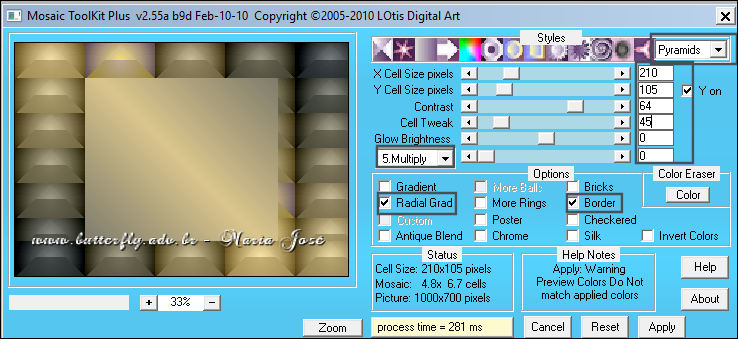
4.- Effects - Reflection Effects - Rotating Mirror - DEFAULT
5.- Plugin -Simple - Top Left Mirror
* Layers - Duplicate
6.- Plugin - Filter Factory Gallery B - Button Deluxe - DEFAULT
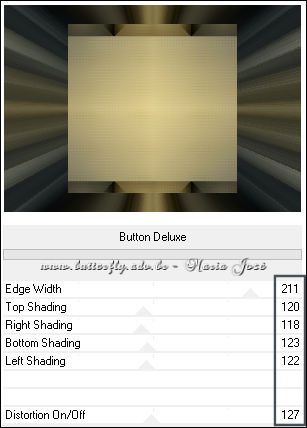
7.- Effects - Edge Effects - Enhance
* Baixar a Opacidade para +/- 60% - Blend Mode - Overlay
* Layers - Merge Down
________________________________________________________________________________________________
8.- Selections - Load Selection From Alpha Channel - Selection #1
9.- Selections - Modify - Select Selection Borders - Outside 30 - Anti-alias clicado
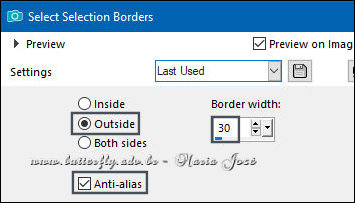
10.- Layers - Add New Layer - Preencher com a gradiente
11.- Effects - Texture Effects - Weave (2, 2, 60, Fill Clicado) Cores da gradiente
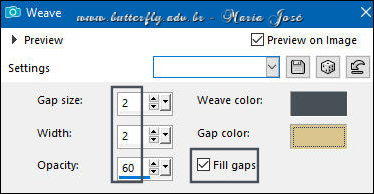
* Drop Shadow 0, 0, 60, 30, preto - SELECT NONE
12.- Effects - Image Effects - Seamless Tiling - Corner - Horizontal - Transition 100
13.- Effects - Reflection Effects - Rotating Mirror - Rotation Angle 180
________________________________________________________________________________________________
14.- Selections - Load Selection From Alpha Channel - Selection #2
15.- Layers - Add New Layer - preencher com a Gradiente inicial
16.- Effects - Texture Effects - Blinds - Width 20, Opacity 20
* Horizontal e Light Clicados - Color Preto
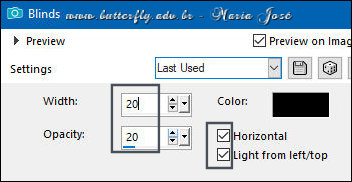
17.- Eye Candy 5 - Impact - Glass - preset lotis-glass-MJ
* SELECT NONE
18.- Layers - Duplicate - Image Mirror Horizontal - Layers - Merge Down
* Layers - Arrange - Move Down
________________________________________________________________________________________________
ATIVAR A RASTER 1
19.- Selections - Load Selection From Alpha Channel - Selection #3
* Promote Selection to Layer - SELECT NONE
20.- Plugin - Toadies - What Are You?... DEFAULT (20, 20)
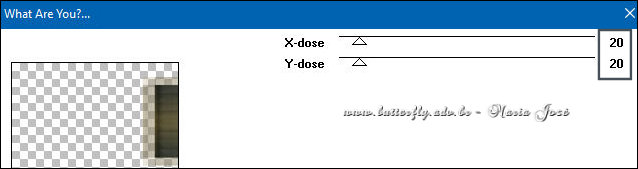
21.- Effects - Distortion Effects - Wave
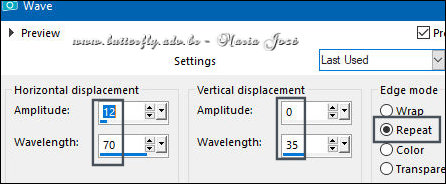
22.- Plugin - Funhouse - Tremors - DEFAULT (222, 13, 13)
23.- Plugin - L en K's - Paris - DEFAULT
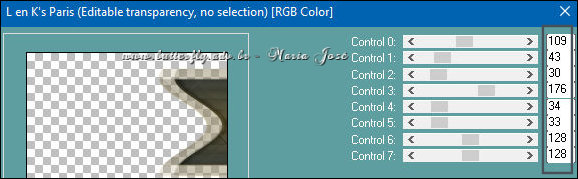
24.- Layers - Duplicate - Image Mirror Horizontal - Layers - Merge Down
25.- Plugin - L en K's - Zitah
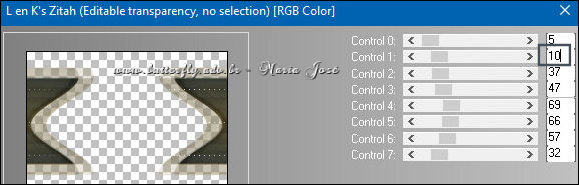
26.- Ativar a Raster 1 - Plugin - L en K's - Zitah (mesma configuração-item 25)
27.- Adjust - Sharpness - Sharpen More
________________________________________________________________________________________________
* Layers - Duplicate
28.- Plugin - MuRa's Meister - Perspective Tiling - DEFAULT
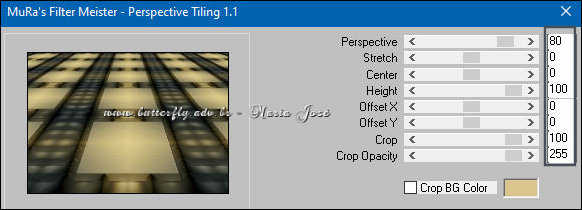
29.- Ferramenta PICK - Tecle K para ativar a Ferramenta
* Reduzir a imagem como no print abaixo - Tecle M para desativar a Ferramenta

________________________________________________________________________________________________
* Layers - Add New Layer - Selections - Select All
30.- Edit - Copiar/Colar dentro da seleção o misted-lotis-MJ
SELECT NONE
31.- Selections - Load Selection From Alpha Channel - Selection #4
* Layers - Add New Layer
32.- Effects - 3D Effects - Cutout

* Layers - Merge Down - SELECT NONE - Layers - Arrange - Move Up
________________________________________________________________________________________________
33.- Edit - Copiar/Colar como nova layer - deco-2-MJ
* Layers - Arrange - Bring to Top
34.- Edit - Copiar/Colar como nova layer - deco-1-MJ
* Layers - Arrange - Move Down
35.- Layers - Add New Layer - Preencher com a cor clara (#dac58d)
36.- Layers - New Mask Layer - From Image - mask-tuto-2-MJ
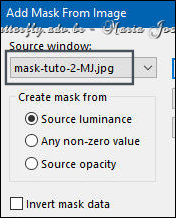
* Layers - Merge Group
37.- Plugin - MuRa's Seamless - Emboss at Alpha - DEFAULT
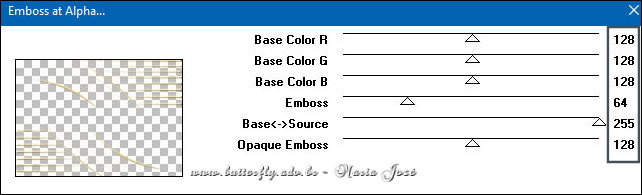
* Blend Mode - Screen - baixar a Opacidade para +/- 75%
* Layers Arrange - Move Down 3 vezes
________________________________________________________________________________________________
TAG LAYERS - ORGANIZAR - Mude a Blend Mode e ou Opacidade como gostar
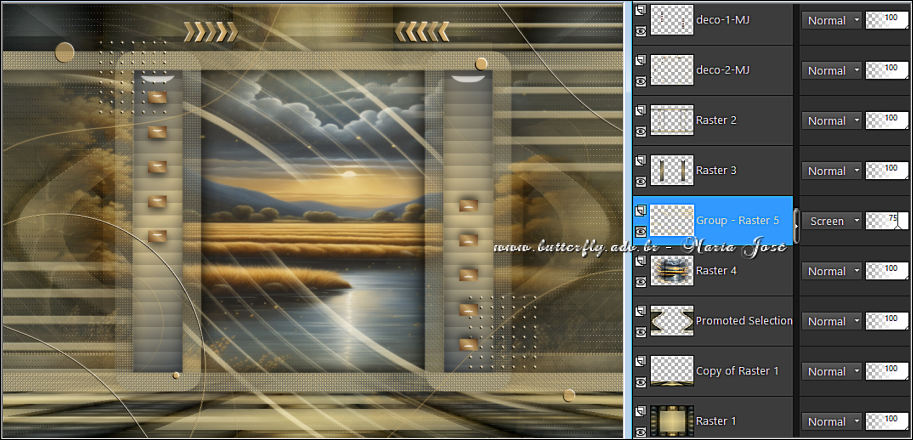
38.- Edit - Copiar/Colar o tube Personagem - Resize 90% - All Layers Desclicado
* Layers - Arrange - Bring To Top - Posicionar - Drop Shadow - critério pessoal
39.- Edit - Copiar/Colar o tube decorativo - Resize 60% - All Layers Desclicado
* Posicionar - Drop Shadow - critério pessoal
________________________________________________________________________________________________
BORDERS
40.- Image - Add Borders - 1px - cor clara (#dac58d)
* Image - Add Borders - 1px - cor escura (#475058)
* Image - Add Borders - 1px - cor clara (#dac58d)
41.- Selections - Select All - EDIT COPY
* Image - Add Borders - 50px - branco (#ffffff)
________________________________________________________________________________________________
42.- Selections - Invert - Colar dentro da seleção a imagem copiada - item 41
43.- Adjust - Blur - Gaussian Blur - Radius 25,00
44.- Plugin - AAA Frames - Foto Frame
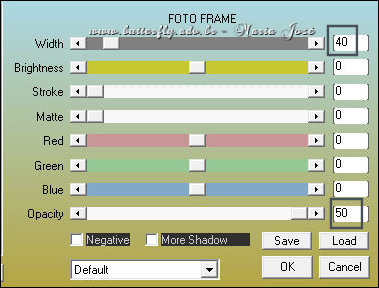
45.- Repetir o item anterior - Foto Frame - Width 20
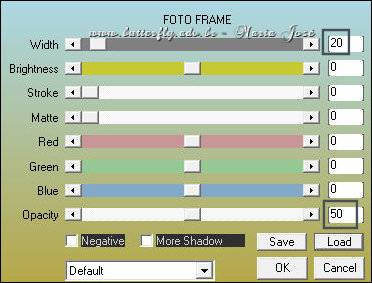
* Drop Shadow 0, 0, 60, 30, preto
SELECT NONE
________________________________________________________________________________________________
46.- Assinar o Trabalho - Layers - Merge All Flatten
47.- Image - Resize - Width 1000px - Salvar em .jpg
Espero que apreciem, obrigada.
________________________________________________________________________________________________
Outro Modelo

Agradeço a amiga NENA SILVA que gentilmente corrigiu e testou para mim.


Este tutorial foi criado em julho de 2024 por Maria José do Prado. É protegido pela lei de Copyright e não poderá ser copiado,
retirado de seu lugar, traduzido ou utilizado em listas de discussão sem o consentimento prévio e escrito de sua autora acima declinada.
